جهاز Jailbreak iOS على جهاز كمبيوتر يعمل بنظام Windows
دليل كسر الحماية
يواصل فريق Checkra1n Dev العمل على تحديث تطبيق iOS jailbreak. يخطط الفريق لتقديم دعم نظام التشغيل Windows في الإصدار المستقبلي. على الرغم من أن أداة Checkra1n jailbreak الرسمية غير متوفرة لأجهزة الكمبيوتر التي تعمل بنظام Windows في الوقت الحالي، إلا أن هناك حل تجاوز ممتاز يمكنك تجربته. أدناه، ستجد إرشادات حول تنفيذ Checkra1n Jailbreak باستخدام أداة Checkn1x المبتكرة وتجاوز قفل تنشيط iOS على أجهزة الكمبيوتر التي تعمل بنظام Windows. ستتمكن من كسر حماية الأجهزة التي تعمل بنظام iOS 12 حتى 14.8.1 على جهاز كمبيوتر يعمل بنظام Windows باستخدام Checkn1x.
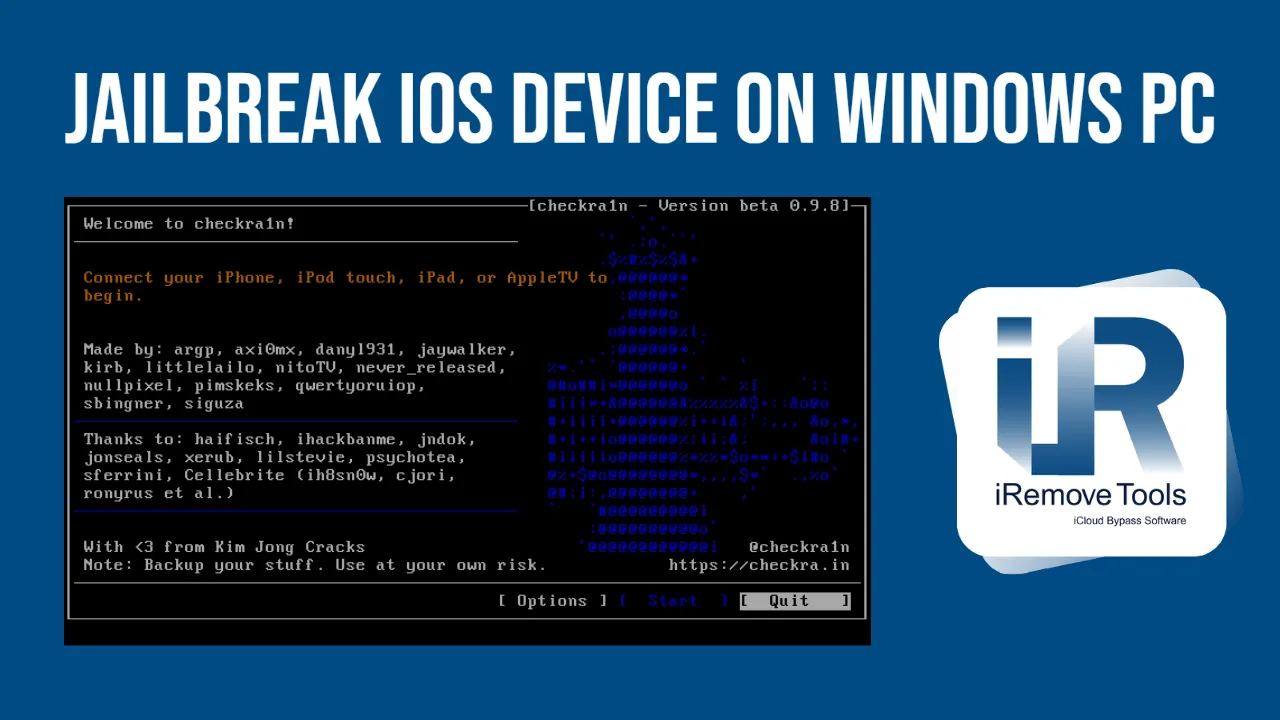
- أداة iOS Jailbreak Checkn1x Windows
- دليل خطوة بخطوة لكسر حماية iOS باستخدام أداة Checkn1x
- تجاوز شاشة قفل التنشيط على Windows عبر iRemove
قائمة المصطلحات
iOS Jailbreak on Windows Using Checkn1x Tool
سيخبرك هذا الدليل بكيفية استخدام أداة Checkn1x لتشغيل Checkra1n و jailbreak iOS 12 حتى 14.8.1، وتجاوز قفل التنشيط باستخدام أدوات iRemove على جهاز كمبيوتر يعمل بنظام Windows.
Checkn1x هي الطريقة الأسرع والأسهل لكسر حماية iPhone و iPad التي تعمل بنظام iOS 12 حتى 14.8.1 باستخدام جهاز كمبيوتر يعمل بنظام Windows.
ما هو Checkn1x؟ Checkn1x عبارة عن توزيعة Linux ISO بحجم 50 ميجا بايت مع Checkra1n Jailbreak المثبت مسبقًا. نريد أن نذكرك أن هذا الأسلوب لا يتضمن محرك الأقراص الثابتة بجهاز الكمبيوتر الخاص بك. يتم تنفيذ جميع الإجراءات على محرك أقراص محمول مثبت عليه Checkn1x. تستبعد هذه الأداة أي فقدان للملف على جهاز الكمبيوتر الخاص بك.
ماذا تحتاج:
- جهاز كمبيوتر يعمل بنظام Windows مع معالج 64-bit Intel أو AMD؛
- محرك أقراص فلاش USB بسعة 256 ميجابايت أو سعة أكبر؛
- Donwload Checkn1x and BalenaEtcher (صور نظام تشغيل فلاش لبرنامج محركات أقراص USB.)
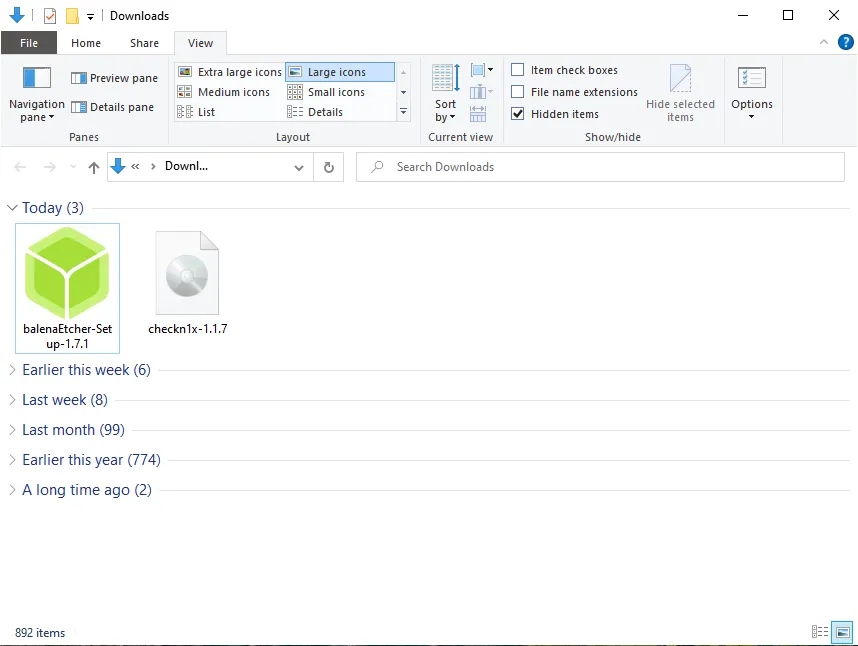
دليل خطوة بخطوة لكسر حماية iOS باستخدام أداة Checkn1x
سيخبرك هذا الدليل بكيفية استخدام أداة Checkn1x لتشغيل Checkra1n و jailbreak iOS 12 حتى 14.8.1، وتجاوز قفل التنشيط باستخدام أدوات iRemove على جهاز كمبيوتر يعمل بنظام Windows.
- قم بتثبيت برنامج BalenaEtcher وابدأ تشغيل البرنامج.
![Install BalenaEtcher Software and launch the program]()
- حدد ملف "checkn1x.iso" من المجلد الذي تم تنزيله وأدخل محرك أقراص فلاش USB لنشر ملف ISO. قم بتوسيع ISO إلى محرك أقراص فلاش USB.
![Select ISO]()
![Select target usb step 1]()
![Select target usb step 2]()
![Flash USB drive]()
- أعد تشغيل جهاز الكمبيوتر الشخصي الذي يعمل بنظام Windows وادخل إلى قائمة التمهيد. المفاتيح القياسية للوصول إلى قائمة التمهيد هي ESC أو F2 أو F10 أو F12، اعتمادًا على الكمبيوتر أو الشركة المصنعة للوحة الأم. عادةً ما يتم تحديد المفتاح المحدد للضغط على شاشة بدء تشغيل الكمبيوتر. إذا كنت لا تعرف كيفية الدخول إلى قائمة التمهيد على جهاز الكمبيوتر أو الكمبيوتر المحمول، فحاول البحث عن العلامة التجارية لجهازك والموديل الخاص به في Google.
- اختر إجراء التمهيد من محرك أقراص فلاش. بعد التمهيد، سيتم نقلك إلى واجهة المستخدم الرسومية الخاصة بـ Checkra1n.
يُرجى الانتباه! استخدم كابل USB-Lightning فقط! كابل USB Type-C Lightning لن يعمل!
- حدد الخيارات.
![Jailbreak iOS on Windows Step 1]()
- حدد الخيارين "السماح بإصدارات iOS غير المختبرة" و "تخطي فحص A11 BRP". انقر فوق الزر "رجوع".
![Jailbreak iOS on Windows Step 2]()
- قم بتوصيل جهازك بجهاز الكمبيوتر، انقر فوق "ابدأ".
![Jailbreak iOS using Checkn1x]()
- سيخبرك Checkra1n بالحاجة إلى وضع جهازك في وضع الاسترداد. انقر فوق "التالي" للمتابعة. سيقوم البرنامج بعمل كل شيء تلقائيًا.
![Jailbreak iOS on Windows Step 3]()
![Jailbreak iOS on Windows Step 4]()
- بعد وضع الجهاز في وضع الاسترداد، سيطلب منك Checkra1n وضع جهازك في وضع DFU. قم بذلك باتباع الإرشادات التي تظهر على الشاشة، أو اقرأ إرشادات وضع DFU الخاصة بنا، ثم انقر فوق "ابدأ".
![Jailbreak iOS on Windows Step 5]()
![Jailbreak iOS on Windows Step 6]()
![Jailbreak iOS on Windows Step 7]()
- بعد وضع الجهاز في وضع DFU، لا تقم بإيقاف تشغيله وانتظر حتى تكتمل العملية. سترى رسالة "تم كل شيء" إذا نجح كل شيء.
![Jailbreak iOS on Windows process done]()
تهانينا! تم كسر حماية جهازك! أنت الآن بحاجة إلى إعادة تشغيل جهاز الكمبيوتر الخاص بك والانتظار حتى يقوم Windows بالتمهيد.
تجاوز شاشة قفل التنشيط على Windows عبر iRemove
أصبحت الآن جاهزًا لتجاوز شاشة قفل التنشيط على جهاز الكمبيوتر الشخصي الذي يعمل بنظام Windows باستخدام أدوات iRemove. يرجى اتباع الدليل أدناه لإكمال العملية.
- Download the Windows version of iRemove Activation Lock Bypass Tools.
- قم بتثبيت أداة iRemove. ملحوظة! قبل تثبيت البرنامج، يرجى التأكد من عدم وجود برامج إضافية تمنع أداة iRemove! قم بتعطيل برنامج مكافحة الفيروسات وأي برنامج آخر قد يحظر حركة المرور على الإنترنت.
- قم بتشغيل أدوات iRemove. سيقوم البرنامج تلقائيًا بفحص جهازك.
![Windows iCloud Bypass Tool]()
![Windows iCloud Bypass Tool Notification]()
- إذا كان جهازك مدعومًا، فسيتم إعادة توجيهك إلى صفحة الخروج.
![Check device for iCloud Activation Lock Screen Bypass on Windows PC]() إذا كان جهازك لا يدعم تجاوز قفل تنشيط iCloud، فستتلقى الرسالة التالية:
إذا كان جهازك لا يدعم تجاوز قفل تنشيط iCloud، فستتلقى الرسالة التالية:![Order license iCloud Bypass Tool for Windows]()
![Device is not supported for iCloud Bypass on Windows PC]()
يجب أن نلاحظ أن أحدث تحديث أمني يضر ببعض الأجهزة، بما في ذلك القائمة السوداء، وبطاقة SIM مقفلة، والبلد غير مُقفل باستخدام "سياسة الاتصال التالي". هذا هو السبب في أن برنامج iRemove يجب أن يفحص جهاز iPhone أو iPad الخاص بك من أجل التوافق قبل التجاوز! لنفترض أنه أثناء فحص جهازك، عثرت الأداة على أي من القيود المذكورة أعلاه. بعد ذلك، سترى رسالة مفادها أن هاتفك المحمول غير مدعوم بواسطة الخدمة باستخدام SIGNAL:
![Start bypass Activation Lock on Windows PC]()
- قم بالدفع. بعد إتمام عملية الدفع، ستتم إضافة IMEI أو الرقم التسلسلي الخاص بك إلى قاعدة بيانات أدوات iRemove. يمكنك استخدام البرنامج على الفور. يتم توفير الترخيص لجهاز مقفل واحد فقط، يتم تسجيل رقم IMEI أو الرقم التسلسلي للجهاز في قاعدة بيانات iRemove.
![Bypass Activation Lock Screen on Windows PC Step 1]()
- تجاوز قفل تنشيط iCloud. أعد توصيل جهازك وانقر فوق الزر "تجاوز". يرجى الانتظار حتى يتم إعادة تشغيل جهازك. سيخبرك البرنامج أن تجاوز شاشة قفل تنشيط iCloud قد اكتمل بنجاح!
![Bypass Activation Lock Screen on Windows PC Step 2]()
![Bypass Activation Lock Screen on Windows PC Step 3]()
![Bypass Activation Lock Screen on Windows PC Step 4]()
بعد اكتمال تجاوز شاشة قفل التنشيط على iPhone أو iPad، سيكون جهازك يعمل بكامل طاقته. يمكنك استخدام معرف Apple الخاص بك عليه، وتثبيت التطبيقات من App Store، وإجراء المكالمات واستقبالها، والاستمتاع بتصفح الإنترنت، وليس لديك قيود أخرى.
يشارك:
برنامج فتح iPhone و iPad
برنامج Mac Unlock
iRemove أخبار
مازلت تبحث عن مساعدة؟
من فضلك لا تقلق. يرجى الاتصال بفريق الدعم لدينا. نحن دائما سعداء لمساعدتكم.
اتصل بفريق الدعم الودود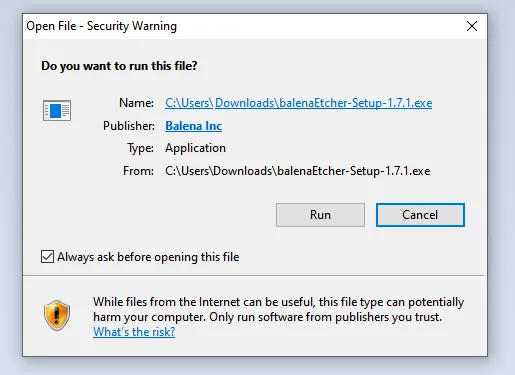
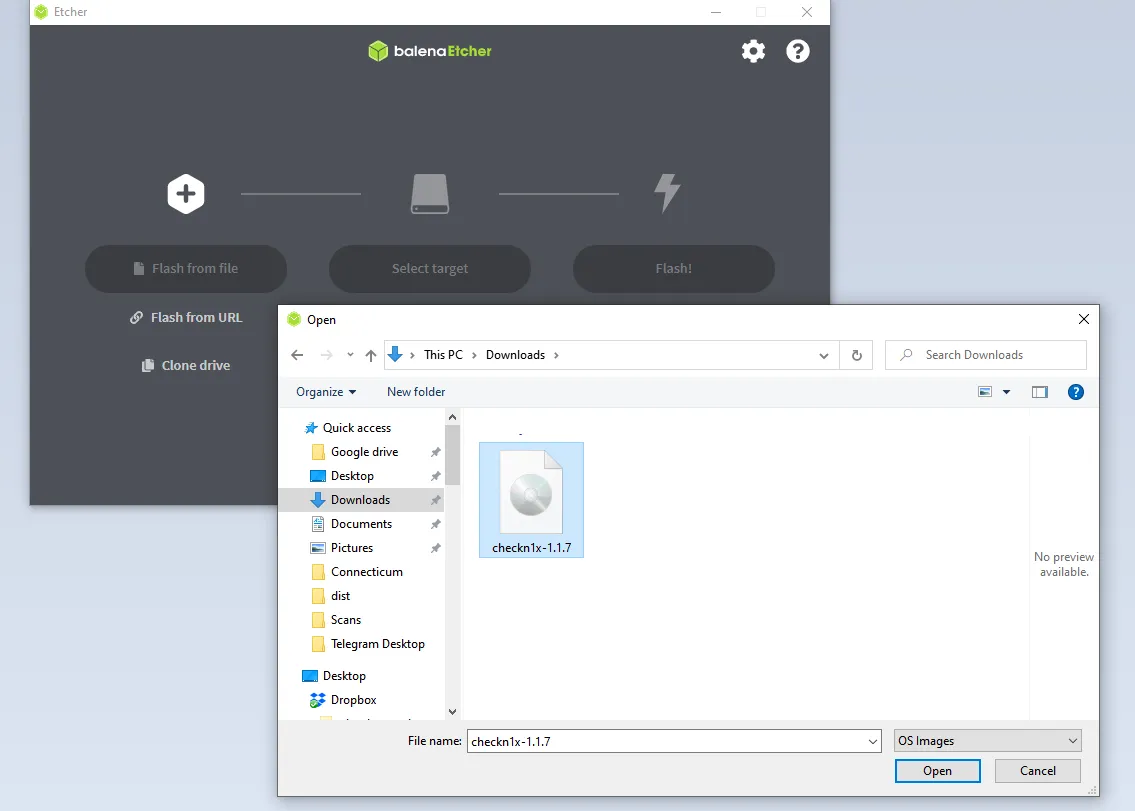
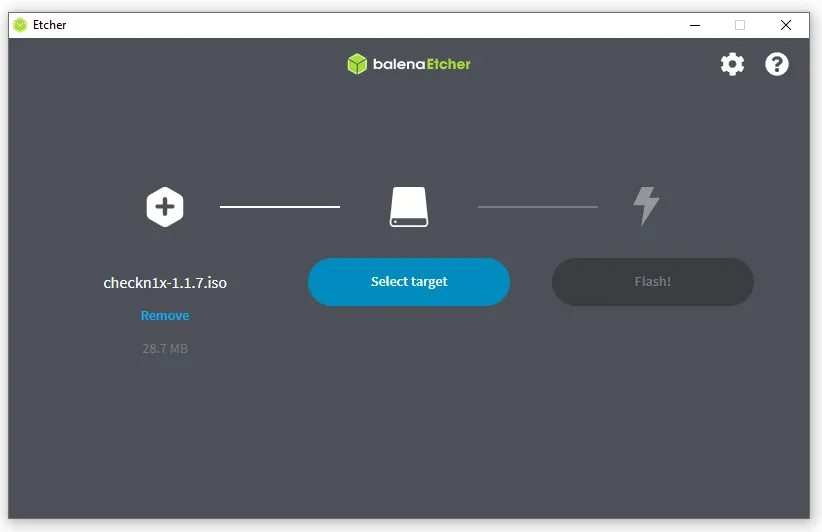
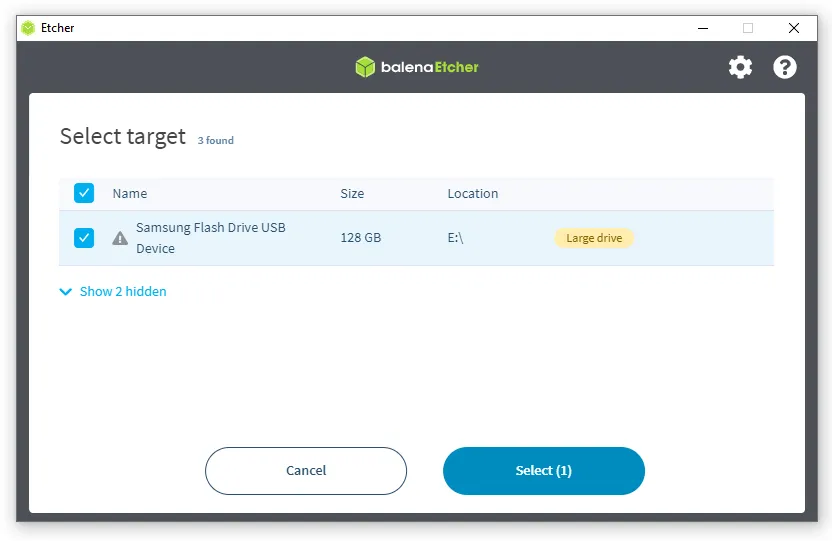
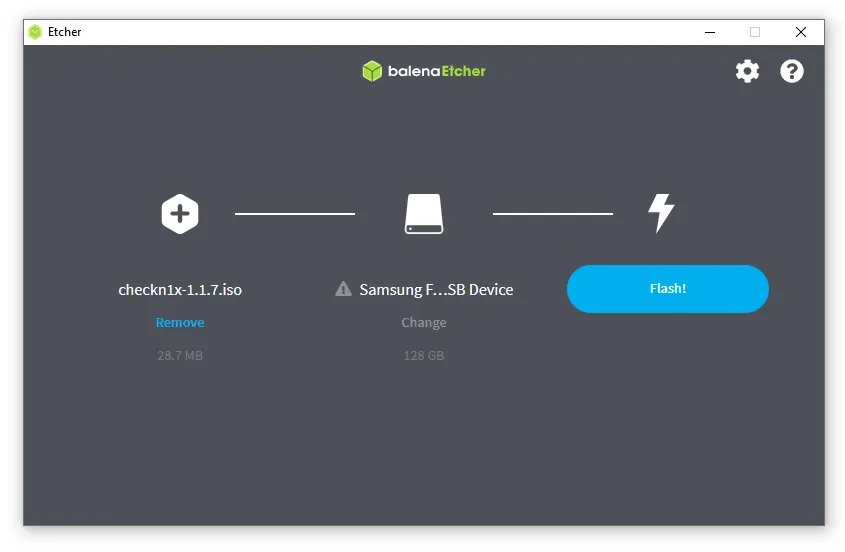
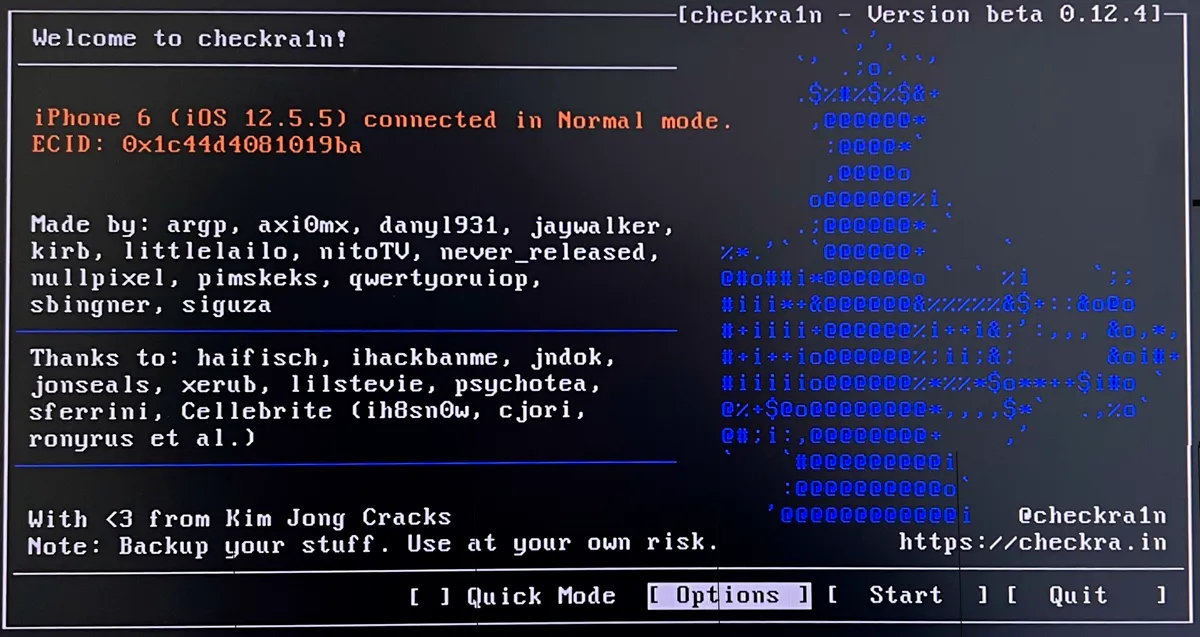
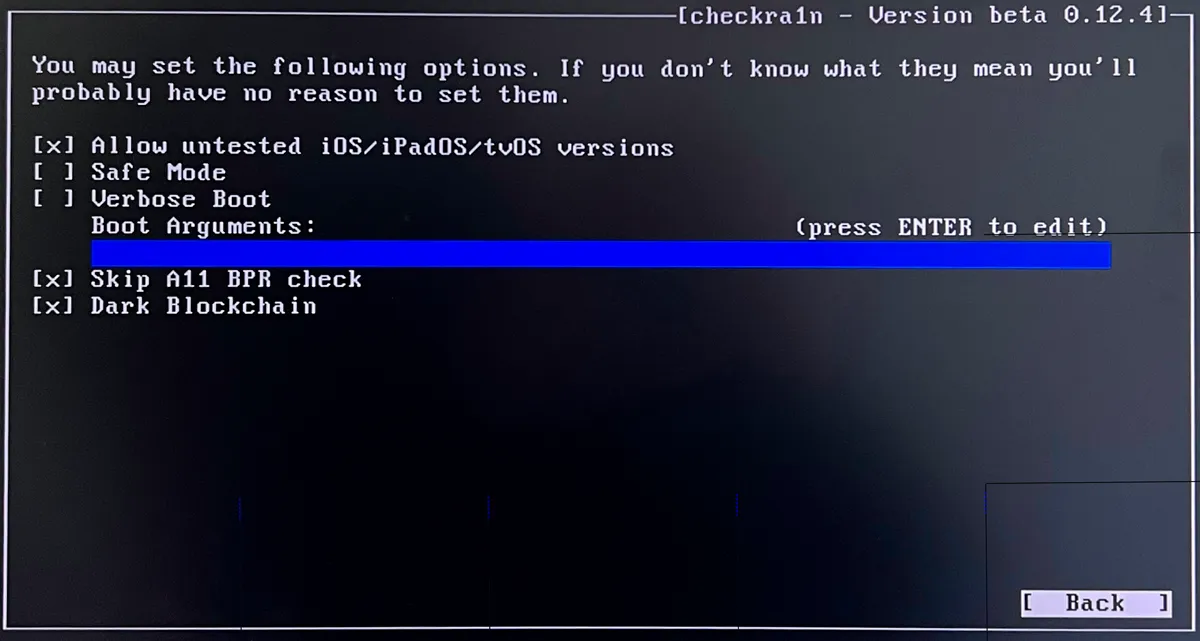

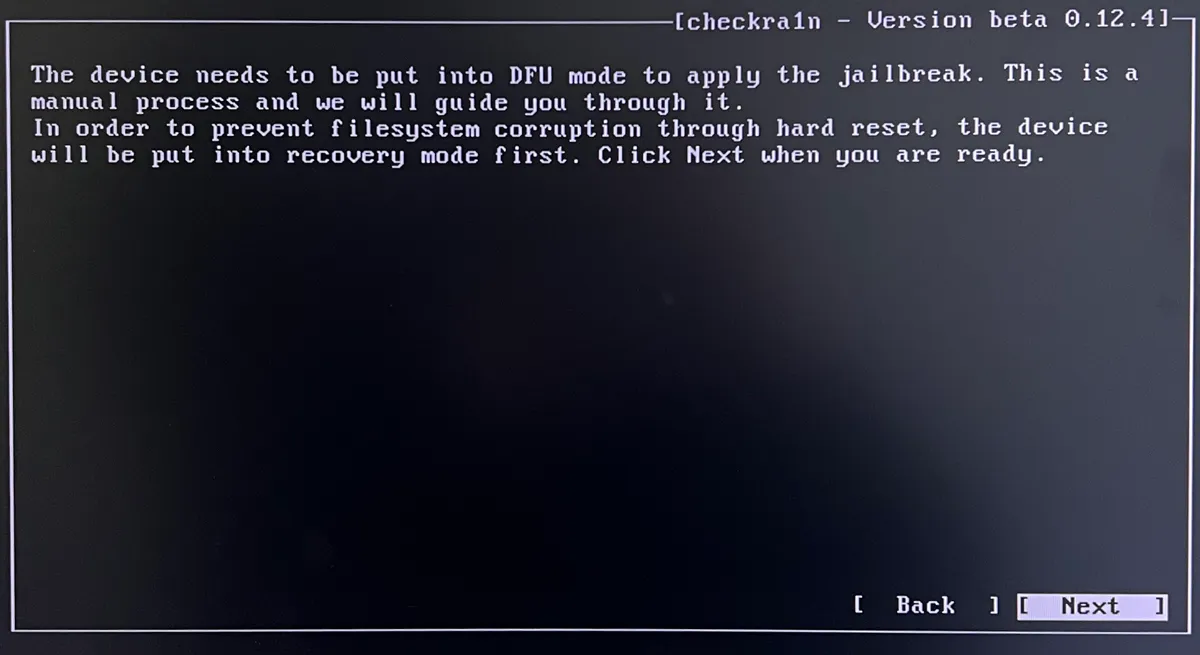
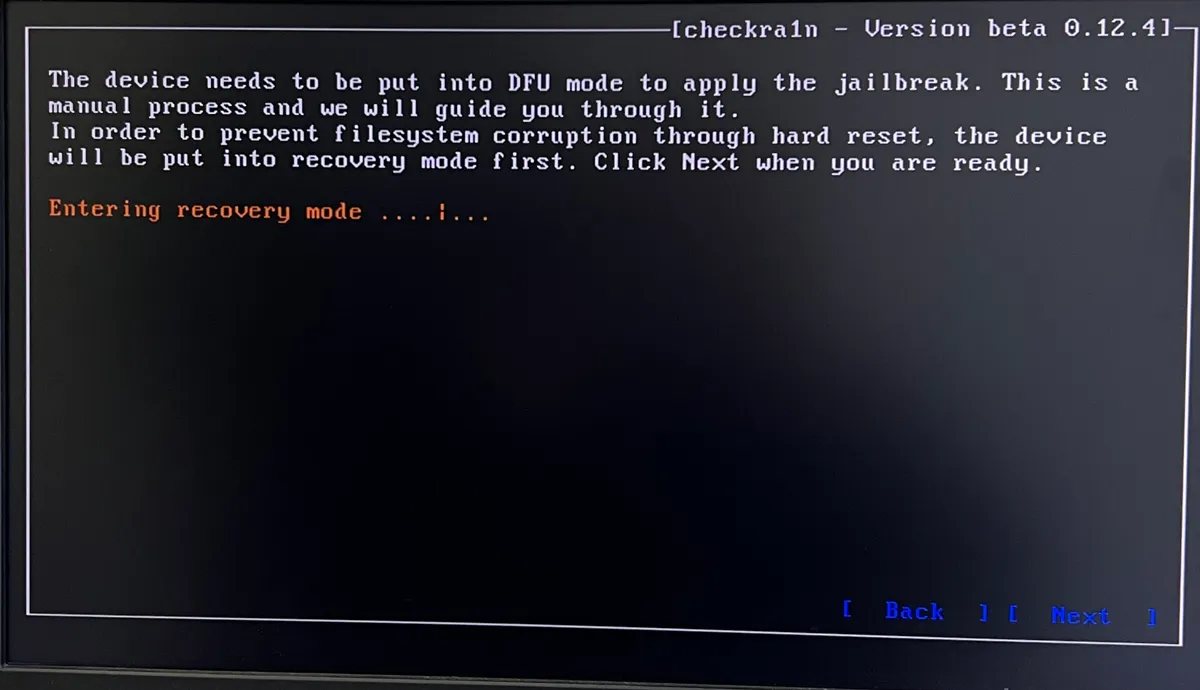

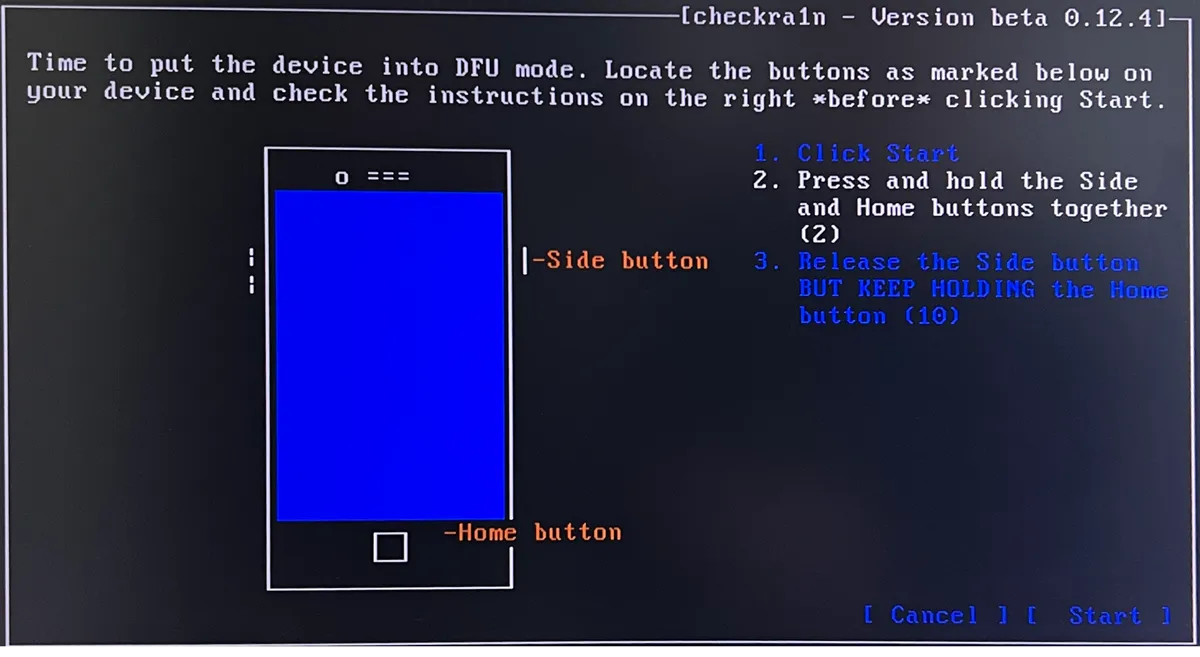
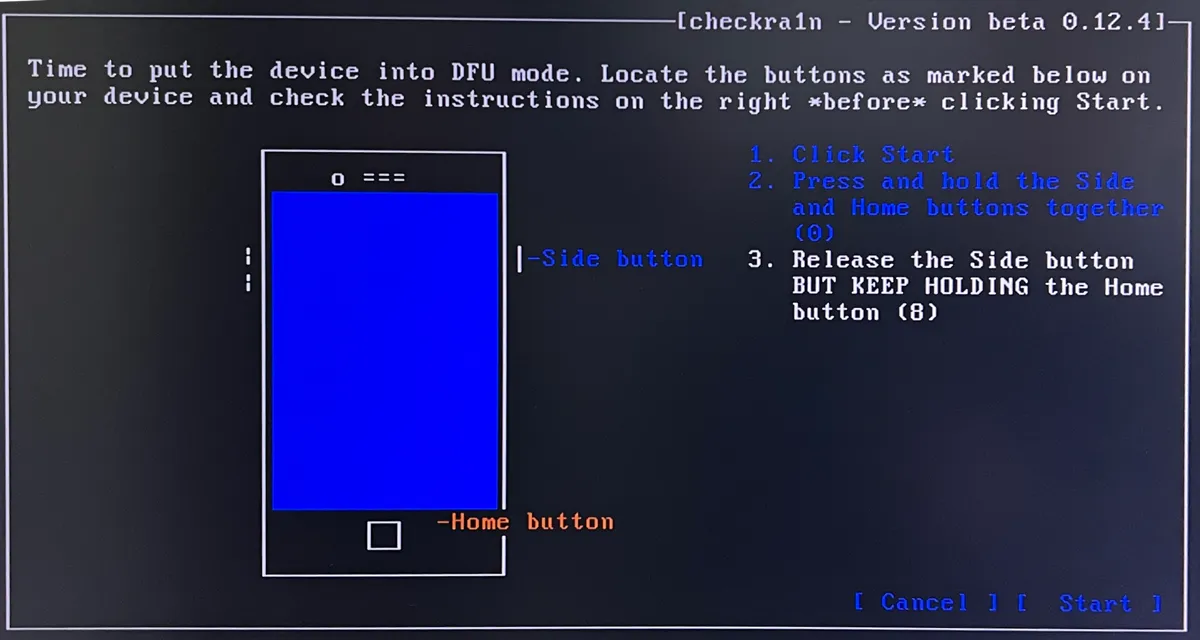
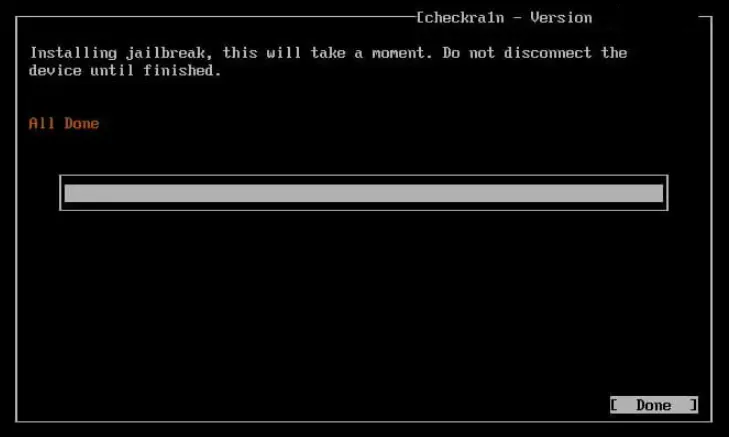
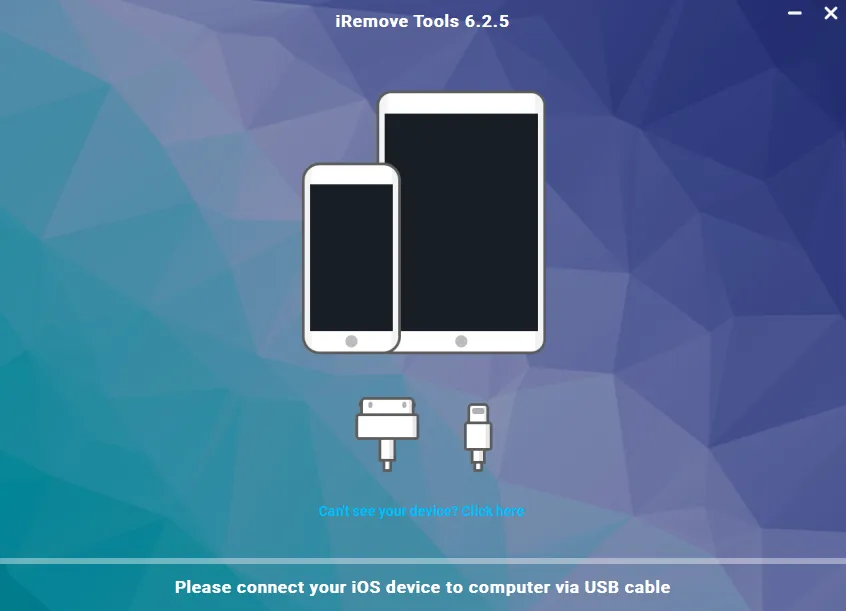

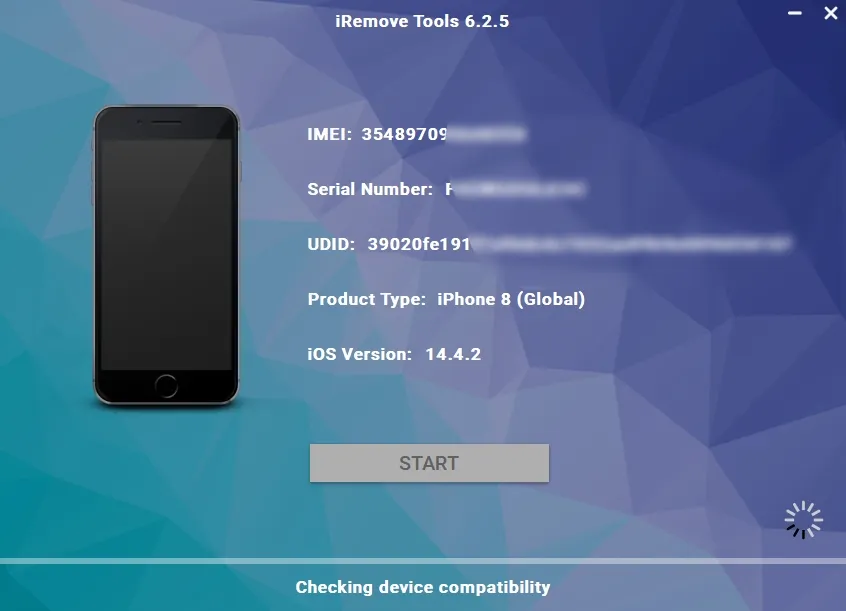
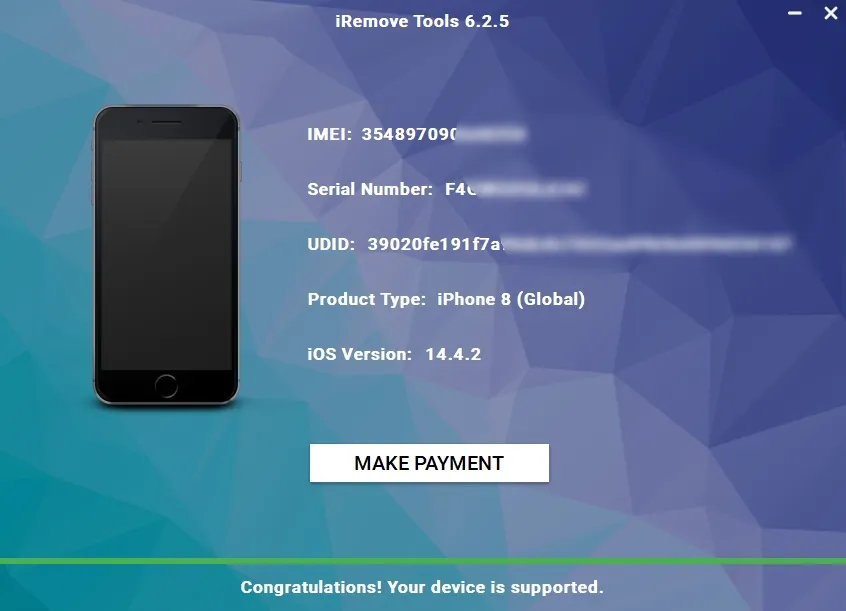
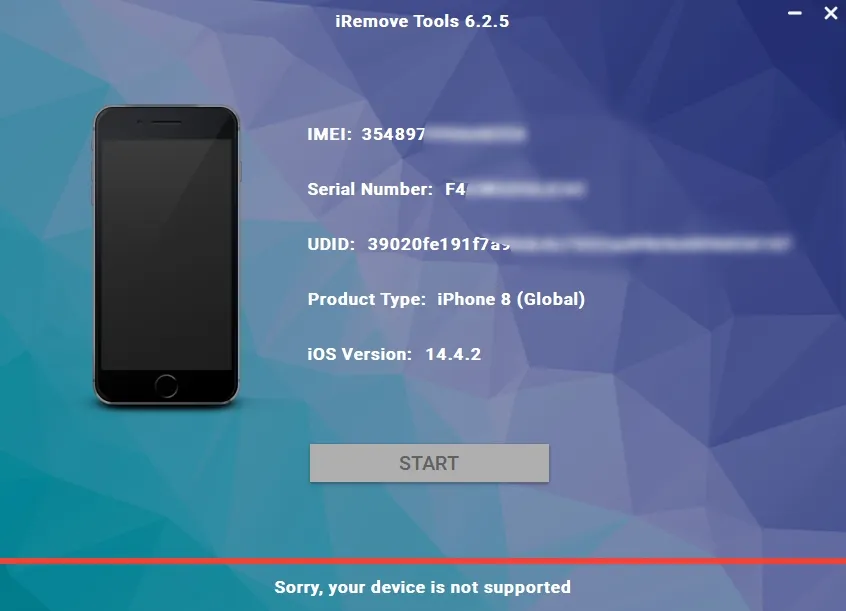
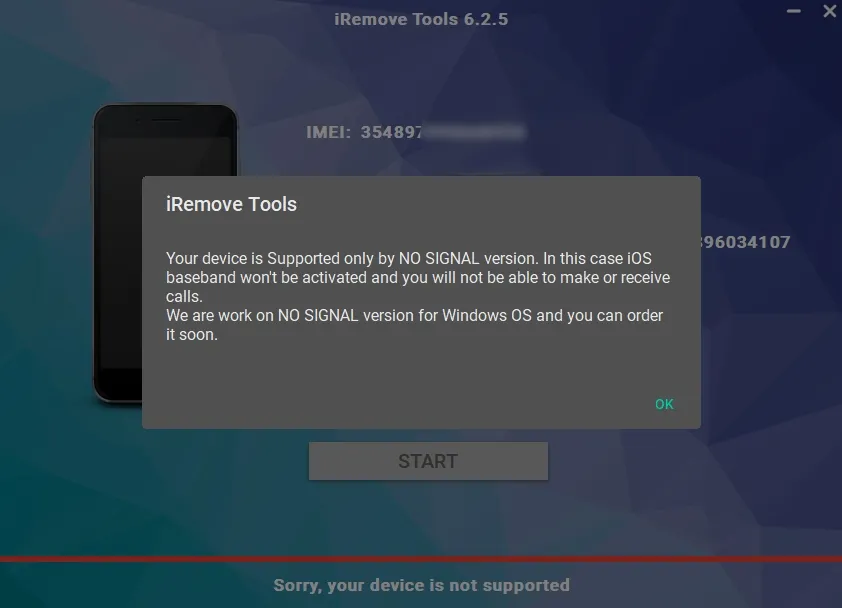
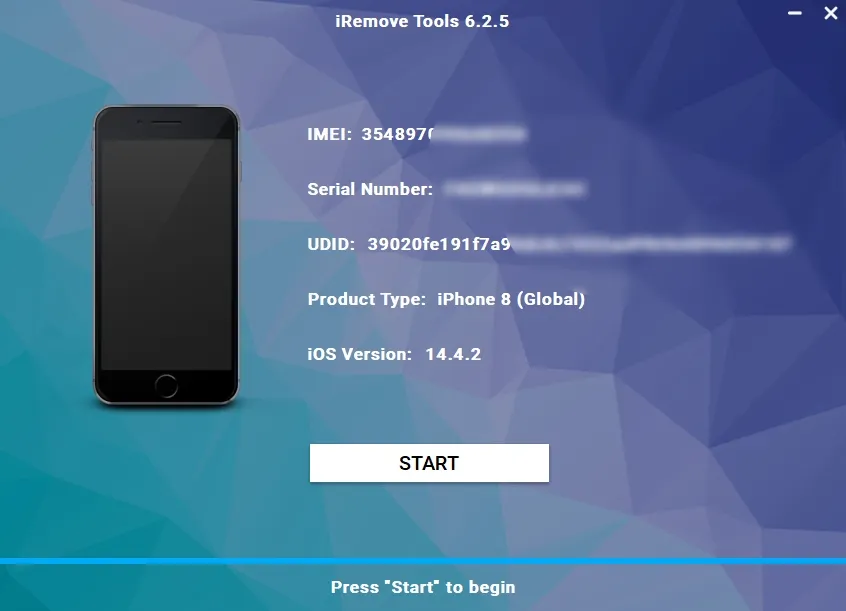
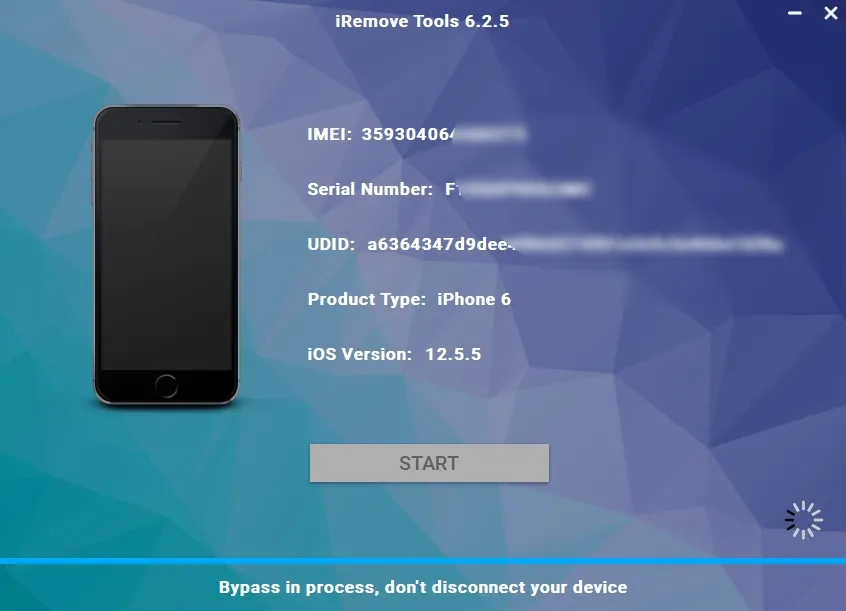
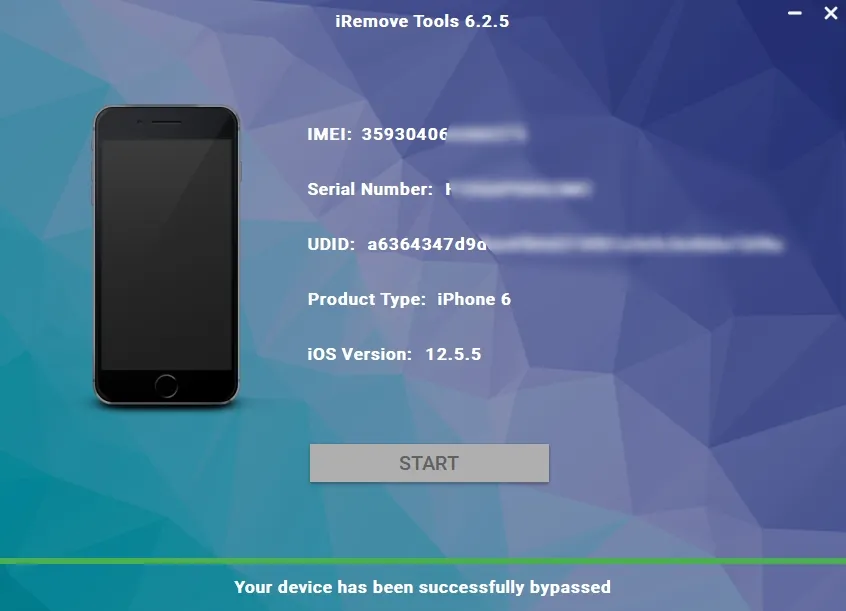






![برنامج تجاوز إدارة MacOS عن بُعد [MDM]](/assets/img/banners/find-my-mac-unlock-without-icloud-password.svg)









